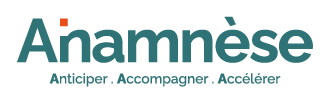📆 ⚙️ 🎓 Maîtriser les fondamentaux : Guide complet sur la création de plannings et la gestion des vacations
Le module agenda/planning permet aux Coordinatrices de définir les planning, que ce soit pour permettre aux professionnels de santé de créer leurs vacations, où pour permettre la création de rendez-vous pour les patients. La première étape de ce processus est donc la création du planning en lui même, qui intervient comme support pour les vacations et les rendez-vous.
Créer un planning : outil de création de planning
- Depuis la page d'accueil, cliquez sur "Gestionnaire de planning"
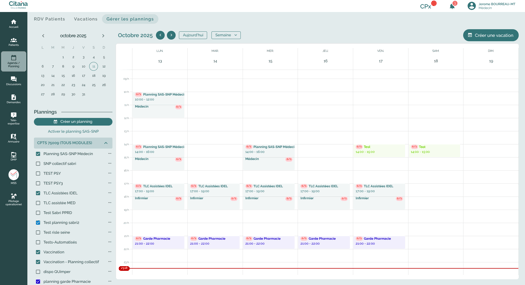
- Une fois sur l'onglet "Gérer les planning", cliquez sur "Créer un planning"
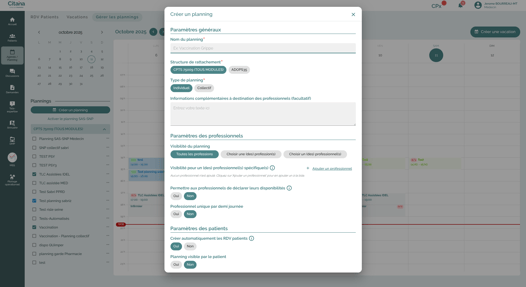
- Remplissez les différents champs du questionnaire
- Paramètres généraux
- Choisir un nom au planning
- Choisir la structure de rattachement =>Choisir la CTPS à laquelle rattacher le planning
- Choisir le type de planning => Choisir si le planning sera Collectif ou Individuel. Un planning collectif permet d'associer plusieurs professionnels de santé à une même vacation
- Entrer les informations complémentaires
- Paramètres des professionnels
- Visibilité du planning => permet de choisir qui aura accès au planning : Toutes les professions, des professions spécifiques, ou bien des professionnels de santé spécifiques
- Visibilité pour un (des) professionnel(s) spécifique(s) =>permet d'ajouter de la visibilité supplémentaire au planning (permettre à des professionnels précis d'avoir accès au planning)
- Permettre aux professionnels de déclarer leurs disponibilités => permet aux professionnels de santé utilisateurs de CITANA, de créer eux mêmes leurs vacations, et de s'y ajouter
- Professionnel unique par demi journée => un seul professionnel de santé pourra créer une vacation sur une demi journée donnée
- Paramètres des patients
- Créer automatiquement les RDV patients => pour chaque vacation "prise", des créneaux de rendez vous seront automatiquement générés (en fonction de la durée spécifiée des rendez-vous)
- Planning visible par le patient => génération d'un lien partageable, permettant à un patient d'avoir une visibilité sur les créneaux de rendez-vous disponibles, et de s'y inscrire
- Paramètres des vacations
- Nombre de patients max par vacation => correspond au nombre de rendez-vous maximum pouvant être pris sur une vacation
- Libellé des vacations => permet de spécifier le texte qui sera affiché sur la vacation
- Couleur des vacations => permet de spécifier la couleur qui sera affichée sur la vacation
- Paramètres des rendez-vous
- Type de rendez-vous permis => Choix entre la consultation physique, vidéo ou vidéo assistée
- Durée par créneau => spécifie la durée des rendez-vous
- Nombre de patients par créneau => spécifie le nombre maximum de patient par rdv
- Fixer un préavis à la prise de rdv pour un patient => spécifie le délai minimum existant entre la prise de rdv et le début du rdv. Par exemple pour un rdv à 20h00, si on spécifie 15 min ici, on ne pourra pas prendre ce rendez vous passé 19h45 (à 19h50 par exemple, le rdv ne sera plus prenable).
- Durée d'ouverture à la prise de rdv => spécifie combien de temps les créneaux restent ouverts à la prise de rdv (si non spécifiée, la durée est similaire à celle du planning)
- Envoi d'un email de rappel de RDV à j-1 au patient
- Motif de RDV obligatoire => spécifie si le motif de rdv est obligatoire ou pas, durant la prise de rdv
- Email de confirmation de RDV => permet de voir et de personnaliser le mail de confirmation de rdv envoyé au patient
- Paramètres généraux
Créer une vacation
- En tant que personnel de coordination cliquez sur le bouton "Créer une vacation" en haut à droite du planning

- Si vous êtes un utilisateur Professionnel de santé, alors :
- Allez sur l'onglet "Vacations"
- Puis, rendez-vous sur la liste des plannings, et cliquez sur les trois petits points
- Ensuite, cliquez sur le bouton "Déclarer une disponibilité" pour accéder au formulaire de création de vacation
- Si vous êtes un utilisateur Professionnel de santé, alors :
- Configuration de la vacation
Pour créer la vacation, il faudra remplir le formulaire prévu à cet effet. Dans ce formulaire vous pourrez :- Spécifier le planning de la vacation
- Choisir le nom, la description et la couleur de la vacation

- Puis spécifier son type, sa date, sa plage horaire et les professions à ajouter

- Puis cliquer sur le bouton "Valider" pour créer la vacation

Modifier ou supprimer une vacation
Cliquez sur une vacation existante- Cliquez sur "Modifier" pour accéder au formulaire de modification de vacation, où vous pourrez éditer vos changements

- Cliquez sur 'Supprimer", et un popup de confirmation sera affiché. Cliquer sur "Confirmer" afin de supprimer la vacation

Un message de confirmation de suppression s'affichera brièvement. Ensuite la vacation sera supprimée, et ne sera plus présente sur le planning.
A noter que pour supprimer les différentes récurrences d'une vacation, il faut activer le bouton "Supprimer toutes les vacations de la récurrence" avant de confirmer la suppression.
Aller plus loin :
- 📆 M'inscrire sur un planning d'agenda partagé CITANA
- 📆 Comment consulter vos statistiques liées à l'agenda/Planning
- 📆 Prendre rendez-vous pour un patient
- 📆 Modifier un rendez-vous pris avec un patient
- 📆 Renseigner le statut d'un rendez-vous
- 📆 Savoir avec quel patient j'ai rendez-vous
- 📆 Fermer un créneau de RDV patient